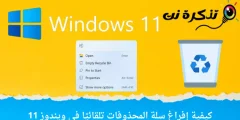Dyma sut i analluogi Mur Tân Ar Windows 11 gam wrth gam.
Os ydych chi wedi bod yn defnyddio Windows ers tro, efallai y byddwch chi'n gwybod bod y system weithredu yn cynnwys wal dân adeiledig. Mae wal dân yn rhan o ddiogelwch Windows.
Mae hefyd yn cynnwys y fersiwn ddiweddaraf o Windows (Ffenestri xnumx) hefyd cael y nodwedd hon. Paratowch Mur Tân Hanfodol i amddiffyn eich cyfrifiadur rhag ymosodiadau meddalwedd faleisus. Mae hefyd yn atal llawer o raglenni maleisus a maleisus fel ransomware ac eraill.
Fodd bynnag, y broblem gyda Windows Firewall yw ei fod weithiau'n blocio cymwysiadau sy'n ddiogel i'w defnyddio. Ac mewn achos o'r fath, mae'n well analluogi'r system wal dân yn llwyr ar Windows 11.
Hefyd, os ydych chi'n defnyddio unrhyw gyfuniad Rhaglenni diogelwch ac amddiffyn Premiwm, efallai bod ganddo system wal dân. Felly, yn y ddau achos, mae'n well analluogi'r wal dân yn llwyr ar Windows 11.
Camau i analluogi'r wal dân ar Windows 11
Os oes gennych ddiddordeb mewn gwybod sut i analluogi'r wal dân ar Windows 11, yna rydych chi'n darllen y canllaw cywir. Felly, rydym wedi rhannu canllaw cam wrth gam ar analluogi'r wal dân yn Windows 11. Dewch i ni ddod i'w adnabod gyda'n gilydd.
- Yn gyntaf oll, agorwch gais (Gosodiadau) Gosodiadau Ar system weithredu Windows 11.
- yna i mewn Ap gosodiadau , cliciwch opsiwn (Preifatrwydd a Diogelwch) i ymestyn PREIFATRWYDD A DIOGELWCH.

Preifatrwydd a Diogelwch Mur Tân - Yn y cwarel dde, cliciwch opsiwn (Diogelwch Windows) sy'n meddwl Diogelwch Windows, fel y dangosir yn y ddelwedd ganlynol.

Diogelwch Windows - Ar y sgrin nesaf, cliciwch ar y botwm (Agor Diogelwch Windows) I ddatgloi Windows Security.

Agor Diogelwch Windows - Yna ar y dudalen nesaf, cliciwch ar yr opsiwn (Mur tân a diogelu'r rhwydwaith) sy'n meddwl Mur tân a diogelu'r rhwydwaith.

Mur tân a diogelu'r rhwydwaith - Yn y ffenestr nesaf, cliciwch (Rhwydwaith Cyhoeddus (gweithredol)) sy'n meddwl rhwydwaith cyhoeddus (gweithredol).

Rhwydwaith Cyhoeddus (gweithredol) - Yna ar y sgrin nesaf, analluoga'r (Mur Tân Amddiffyn Microsoft) sy'n meddwl Analluoga Mur Tân Amddiffyn Microsoft.

analluoga Wal Dân Amddiffyn Microsoft - Fe welwch naidlen gadarnhau; Cliciwch y botwm (Ydy) I ddiffodd y wal dân.
A dyna ni a dyma sut y gallwch chi analluogi'r wal dân yn Windows 11.
Pwysig: Nid yw'n syniad da analluogi'r system wal dân fel rheol. Analluoga'r opsiwn hwn dim ond os oes gennych set premiwm o Meddalwedd gwrthfeirws Mae ganddo nodwedd wal dân.
Efallai y bydd gennych ddiddordeb mewn:
- Sut i analluogi Microsoft Defender yn Windows 11
- Y 3 Ffordd Uchaf Sut i Analluogi Amddiffynwr Windows
Gobeithiwn y bydd yr erthygl hon yn ddefnyddiol i chi o wybod sut i analluogi'r wal dân yn Windows 11. Rhannwch eich barn a'ch profiad yn y sylwadau.